Kako dodati šum slikama u Photoshopu CS6
Šum na slikama sastoji se od bilo kakve zrnatosti ili teksture koja se javlja. Filtri šuma, kao što je dodatak za Photoshop CS6 Add Noise, proizvode nasumične teksture i zrnatost na slici.
Osim izrade vlastitih grafika i ilustracija u Adobe Fireworks CS5, također možete uvesti slike iz drugih izvora u Fireworks CS5. Možete koristiti jednu od sljedeća četiri načina za unos slika u Fireworks:
Otvoreno: Vatromet nije izbirljiv. Dokle god otvarate slike (vektorske ili rasterske) odabirom Datoteka→Otvori, u Fireworksu možete otvoriti gotovo sve.
Kada otvorite izvornu datoteku Adobe Illustrator ili Photoshop, očekujte dijaloški okvir. Ovaj dijaloški okvir pojavljuje se kada otvorite vektorsku sliku iz programa Adobe Illustrator. Kao što možete vidjeti, morate donijeti neke odluke o tome koja veličina datoteke treba biti, koje ploče treba uvesti i kako želite rukovati slojevima i grupama.
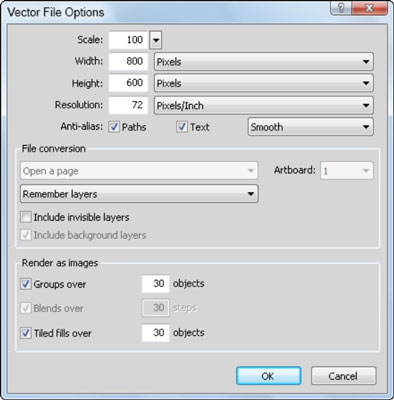
Prilikom uvoza datoteke Photoshopa, vaš izbor je relativno isti. Integracija između Fireworks i Photoshopa je izvrsna; možete zadržati slojeve netaknutim i nastaviti svoj proces uređivanja u Fireworksu.
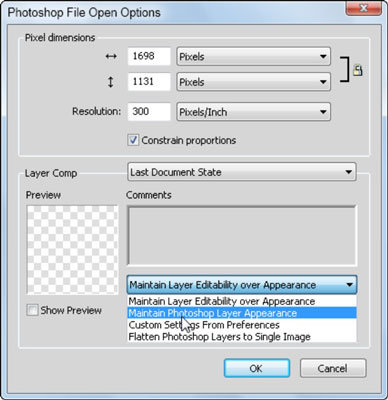
Uvoz: Odabirom Datoteka→Uvoz, možete postaviti sliku izravno u postojeću sliku. Uvezena slika postavlja se kao podsloj u odabrani sloj. Imajte na umu da za dovršetak uvoza morate kliknuti na područje slike.
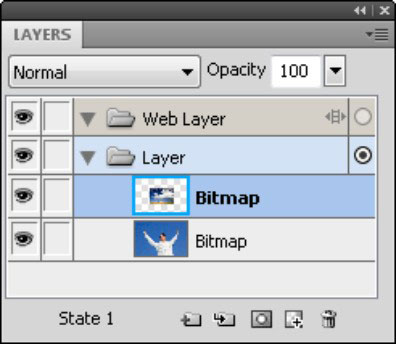
Povucite i ispustite: sliku iz drugih aplikacija, kao što su Adobe Illustrator i Adobe Photoshop, možete povući i ispustiti izravno u radni prostor Fireworks.
Da biste povukli i ispustili između Adobeovih aplikacija na Windows platformi, morate povući svoj odabir dolje na karticu aplikacije na programskoj traci i pričekati da se aplikacija pojavi. Zatim možete povući u radno područje.
Pregledavanje: Baš kao što možete u ostalim aplikacijama Creative Suite, možete iskoristiti prednosti Adobe Bridgea za pregled, pretraživanje i organiziranje slika prije nego što ih otvorite u Fireworksu. Budući da se slike obično otvaraju u Photoshopu prema zadanim postavkama, desnom tipkom miša kliknete sliku i odaberete Otvori s Adobe Fireworks CS5 iz kontekstnog izbornika.
Da biste otvorili datoteku u Bridgeu, morate kliknuti gumb Browse in Bridge na traci aplikacija u Fireworksu.
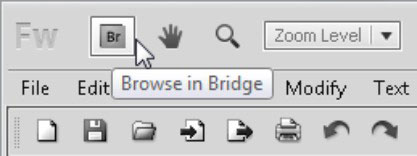
Šum na slikama sastoji se od bilo kakve zrnatosti ili teksture koja se javlja. Filtri šuma, kao što je dodatak za Photoshop CS6 Add Noise, proizvode nasumične teksture i zrnatost na slici.
Saznajte kako koristiti Adobe Illustrator CC za izradu neobičnih oblika teksta. Uzmite u obzir nove tehnike za prilagodbu teksta u različitim oblicima.
Naučite kako uvesti fotografije koje se već nalaze na vašem tvrdom disku, kao i nove fotografije iz memorijskih kartica u Adobe Lightroom Classic.
Jednostavan i praktičan način za stvaranje redaka i stupaca teksta pomoću opcija vrste područja u Adobe Creative Suite (Adobe CS5) Illustrator. Ova značajka omogućuje fleksibilno oblikovanje teksta.
Otkrijte kako očistiti crtano skeniranje u Adobe Photoshop CS6 koristeći npr. Threshold alat. Uklonite pozadinske boje i artefakte za savršene crno-bijele slike.
Kada uređujete fotografije i portrete u Photoshopu CC, ispravite efekt crvenih očiju s lakoćom. Ovaj vodič pruža korak po korak upute za učinkovito korištenje alata za ispravanje crvenih očiju.
Otkrijte kako spremiti svoj Adobe Illustrator CS6 dokument u PDF format sa detaljnim koracima i savjetima. Sačuvajte svoje radove i olakšajte dijeljenje s drugima uz PDF format.
Rješavanje rezolucije slike u Photoshopu je ključno za kvalitetu ispisa. U ovom članku pružamo korisne informacije o promjeni razlučivosti slike i savjetima za optimizaciju.
Naučite kako primijeniti transparentnost na SVG grafiku u Illustratoru. Istražite kako ispisati SVG-ove s prozirnom pozadinom i primijeniti efekte transparentnosti.
Nakon što uvezete svoje slike u Adobe XD, nemate veliku kontrolu nad uređivanjem, ali možete mijenjati veličinu i rotirati slike baš kao i bilo koji drugi oblik. Također možete jednostavno zaokružiti kutove uvezene slike pomoću kutnih widgeta. Maskiranje vaših slika Definiranjem zatvorenog oblika […]







